Pengarang:
Roger Morrison
Tanggal Pembuatan:
6 September 2021
Tanggal Pembaruan:
1 Juli 2024

Isi
- Melangkah
- Bagian 1 dari 3: Memuat penginstal
- Menggunakan salinan DVD
- Menggunakan salinan perangkat lunak
- Bagian 2 dari 3: Memasang Rockstar Social Club (Pengaturan Awal)
- Bagian 3 dari 3: Menginstal GTA 4
- Tips
Grand Theft Auto 4 merupakan salah satu game terbaru dari franchise GTA yang juga tersedia di komputer pribadi. Artinya, Anda dapat bermain dan menikmati game bahkan tanpa konsol game. Meski tidak semudah itu dibandingkan dengan memuat game di Xbox atau Playstation, menginstal GTA 4 di komputer masih sangat mudah. Dan Anda hanya perlu melakukan ini sekali.
Melangkah
Bagian 1 dari 3: Memuat penginstal
Menggunakan salinan DVD
 Buka pemutar DVD komputer Anda. Tekan tombol di pemutar DVD komputer Anda untuk membuka drive.
Buka pemutar DVD komputer Anda. Tekan tombol di pemutar DVD komputer Anda untuk membuka drive.  Masukkan DVD instalasi GTA 4. Letakkan jari telunjuk Anda di lubang tengah DVD dan ibu jari Anda di samping untuk menahan DVD di tempatnya saat Anda memasukkannya ke dalam drive.
Masukkan DVD instalasi GTA 4. Letakkan jari telunjuk Anda di lubang tengah DVD dan ibu jari Anda di samping untuk menahan DVD di tempatnya saat Anda memasukkannya ke dalam drive.  Tutup pemutar DVD. Tekan lagi tombol pada pemutar DVD di komputer Anda untuk menutup slot drive.
Tutup pemutar DVD. Tekan lagi tombol pada pemutar DVD di komputer Anda untuk menutup slot drive.  Tunggu komputer selesai membaca disk. Sebuah jendela kecil akan muncul di mana Anda dapat memilih bahasa pengaturan.
Tunggu komputer selesai membaca disk. Sebuah jendela kecil akan muncul di mana Anda dapat memilih bahasa pengaturan. 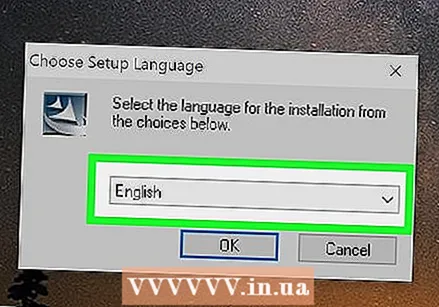 Pilih bahasa. Klik pada daftar drop-down dan pilih bahasa yang ingin Anda gunakan. Klik "OK" setelah memilih bahasa.
Pilih bahasa. Klik pada daftar drop-down dan pilih bahasa yang ingin Anda gunakan. Klik "OK" setelah memilih bahasa. - Jendela Rockstar Social Club, yang Anda gunakan untuk menginstal permainan di komputer Anda, muncul.
Menggunakan salinan perangkat lunak
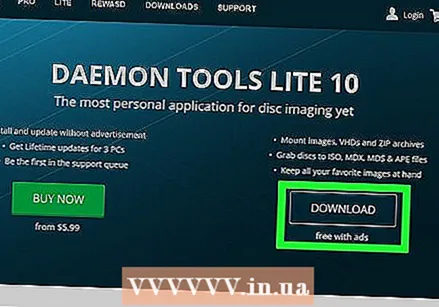 Unduh DVD-ROM virtual untuk membaca salinan digital penginstal GTA. DVD-ROM virtual yang banyak digunakan adalah Daemon Tools (http://www.daemon-tools.cc/products/dtLite). Klik link download di halaman web untuk menginstal program di komputer Anda.
Unduh DVD-ROM virtual untuk membaca salinan digital penginstal GTA. DVD-ROM virtual yang banyak digunakan adalah Daemon Tools (http://www.daemon-tools.cc/products/dtLite). Klik link download di halaman web untuk menginstal program di komputer Anda. 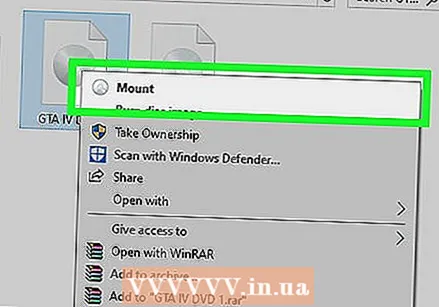 Muat penginstal ke drive virtual. Klik dua kali pada file instalasi game dan itu akan secara otomatis terbuka dengan dan dipasang ke drive virtual.
Muat penginstal ke drive virtual. Klik dua kali pada file instalasi game dan itu akan secara otomatis terbuka dengan dan dipasang ke drive virtual. 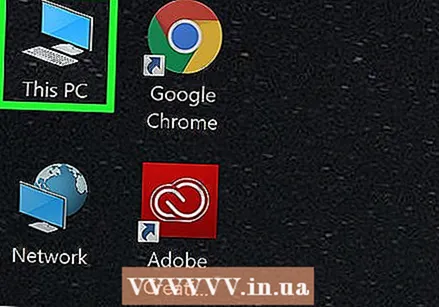 Buka "My Computer" dari desktop Anda. Di folder ini Anda akan melihat salah satu drive virtual dengan penginstal GTA 4.
Buka "My Computer" dari desktop Anda. Di folder ini Anda akan melihat salah satu drive virtual dengan penginstal GTA 4. 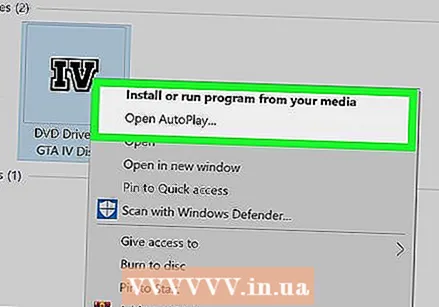 Jalankan DVD-ROM virtual. Klik kanan pada virtual drive dan pilih "Run Automatically" dari menu pop-up. Sebuah jendela kecil akan muncul di mana Anda dapat memilih bahasa pengaturan.
Jalankan DVD-ROM virtual. Klik kanan pada virtual drive dan pilih "Run Automatically" dari menu pop-up. Sebuah jendela kecil akan muncul di mana Anda dapat memilih bahasa pengaturan. 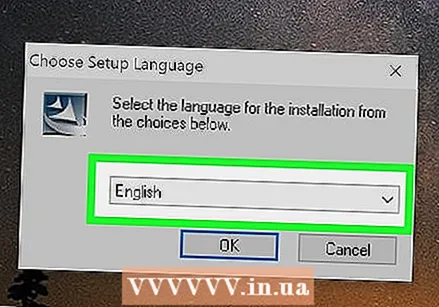 Pilih bahasa. Klik pada daftar drop-down dan pilih bahasa yang ingin Anda gunakan. Klik "OK" setelah memilih bahasa.
Pilih bahasa. Klik pada daftar drop-down dan pilih bahasa yang ingin Anda gunakan. Klik "OK" setelah memilih bahasa. - Jendela Rockstar Social Club, yang akan menginstal permainan di komputer Anda, akan muncul.
Bagian 2 dari 3: Memasang Rockstar Social Club (Pengaturan Awal)
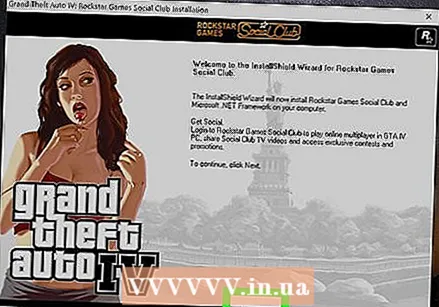 Mulailah penginstalan. Tekan "Berikutnya" pada layar Selamat Datang pertama di jendela Klub Sosial Rockstar untuk memulai penginstalan.
Mulailah penginstalan. Tekan "Berikutnya" pada layar Selamat Datang pertama di jendela Klub Sosial Rockstar untuk memulai penginstalan. 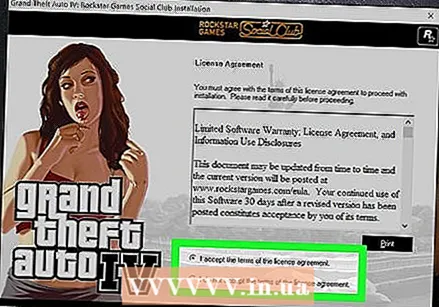 Terima perjanjian lisensi. Baca perjanjian lisensi yang ditampilkan di jendela dan klik tombol radio "Saya menerima persyaratan perjanjian lisensi".
Terima perjanjian lisensi. Baca perjanjian lisensi yang ditampilkan di jendela dan klik tombol radio "Saya menerima persyaratan perjanjian lisensi". - Klik tombol "Next" lagi untuk melanjutkan.
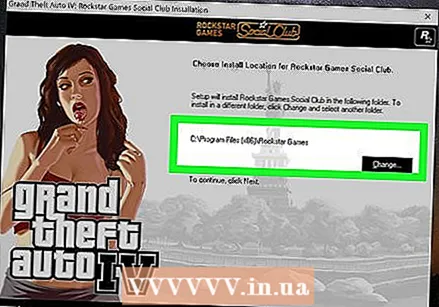 Pilih lokasi di komputer Anda di mana Anda ingin menginstal Rockstar Social Club. Secara default, program akan diinstal di folder file program di komputer Anda. Klik "Berikutnya" lagi untuk memulai penginstalan Klub Sosial ke lokasi ini.
Pilih lokasi di komputer Anda di mana Anda ingin menginstal Rockstar Social Club. Secara default, program akan diinstal di folder file program di komputer Anda. Klik "Berikutnya" lagi untuk memulai penginstalan Klub Sosial ke lokasi ini. - Jika Anda lebih suka menginstal program di lokasi yang berbeda, klik tombol "Jelajahi" dan arahkan ke tempat yang Anda inginkan untuk permainan ditempatkan sebelum mengklik Berikutnya.
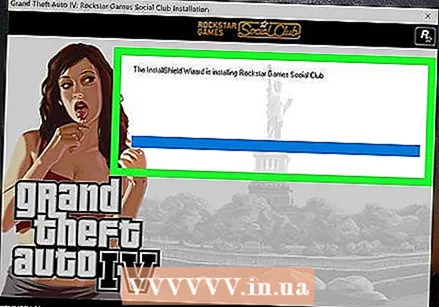 Tunggu hingga Klub Sosial Rockstar selesai memasang. Ini hanya membutuhkan waktu beberapa menit.
Tunggu hingga Klub Sosial Rockstar selesai memasang. Ini hanya membutuhkan waktu beberapa menit.
Bagian 3 dari 3: Menginstal GTA 4
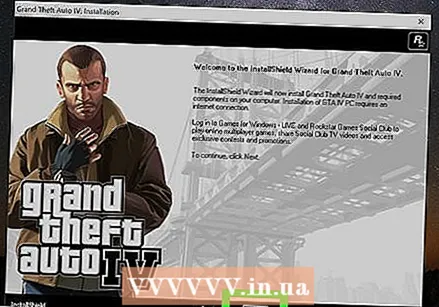 Mulailah penginstalan. Segera setelah Social Club terinstal di komputer Anda, jendela penginstalan Grand Theft Auto 4 akan muncul. Tekan "Berikutnya" pada Layar Selamat Datang pertama Grand Theft Auto 4 untuk memulai penginstalan.
Mulailah penginstalan. Segera setelah Social Club terinstal di komputer Anda, jendela penginstalan Grand Theft Auto 4 akan muncul. Tekan "Berikutnya" pada Layar Selamat Datang pertama Grand Theft Auto 4 untuk memulai penginstalan. 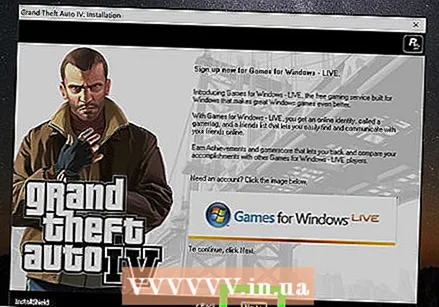 Klik "Berikutnya". Beberapa pemberitahuan untuk Game untuk Windows Live dan Rockstar Social Club akan muncul di jendela instalasi. Klik pada tombol "Next" untuk melanjutkan proses.
Klik "Berikutnya". Beberapa pemberitahuan untuk Game untuk Windows Live dan Rockstar Social Club akan muncul di jendela instalasi. Klik pada tombol "Next" untuk melanjutkan proses. 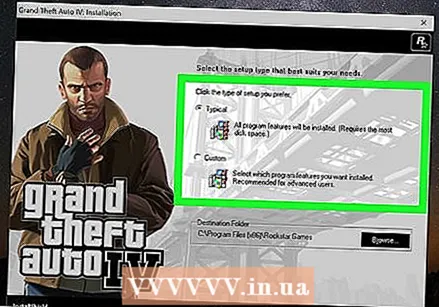 Pilih jenis instalasi yang ingin Anda gunakan. Klik pada tombol radio "Typical" untuk memilih pengaturan ini dan menunjukkan bahwa Anda memiliki semua file yang diperlukan untuk menjalankan permainan.
Pilih jenis instalasi yang ingin Anda gunakan. Klik pada tombol radio "Typical" untuk memilih pengaturan ini dan menunjukkan bahwa Anda memiliki semua file yang diperlukan untuk menjalankan permainan. 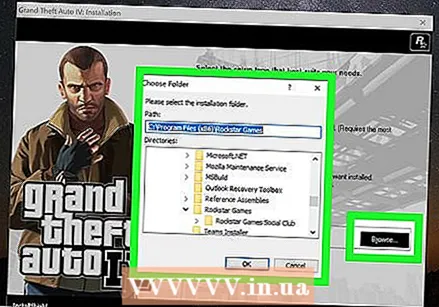 Pilih di mana Anda ingin menginstal game di komputer Anda. Permainan diinstal di folder Aplikasi secara default. Klik "Berikutnya" lagi untuk menginstal game ke lokasi ini.
Pilih di mana Anda ingin menginstal game di komputer Anda. Permainan diinstal di folder Aplikasi secara default. Klik "Berikutnya" lagi untuk menginstal game ke lokasi ini. - Jika Anda ingin menginstal program di lokasi yang berbeda, klik tombol "Browse" dan arahkan ke lokasi di mana Anda ingin menginstal game tersebut sebelum mengklik "Next".
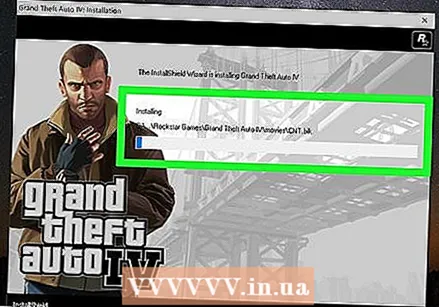 Tunggu hingga gim dipasang. Diperlukan beberapa menit untuk menyelesaikan penginstalan. Setelah selesai, Anda dapat memulai permainan dan mulai memainkan Grand Theft Auto 4.
Tunggu hingga gim dipasang. Diperlukan beberapa menit untuk menyelesaikan penginstalan. Setelah selesai, Anda dapat memulai permainan dan mulai memainkan Grand Theft Auto 4. - Selama proses instalasi, Anda akan diminta untuk memasukkan CD penginstal kedua; Ikuti Bagian 1 seperti yang disebutkan di atas untuk instalasi dengan DVD atau game yang diunduh, untuk melanjutkan proses.
Tips
- Sebelum membeli dan menginstal game di komputer Anda, harap baca persyaratan sistem terlebih dahulu untuk memastikan bahwa game dapat berjalan dengan lancar di sistem Anda.
- Jika game tidak dapat diinstal di PC Anda, Anda mungkin perlu mengupgrade perangkat keras Anda, seperti memori dan / atau kartu grafis, agar komputer Anda dapat menjalankan game tersebut.



